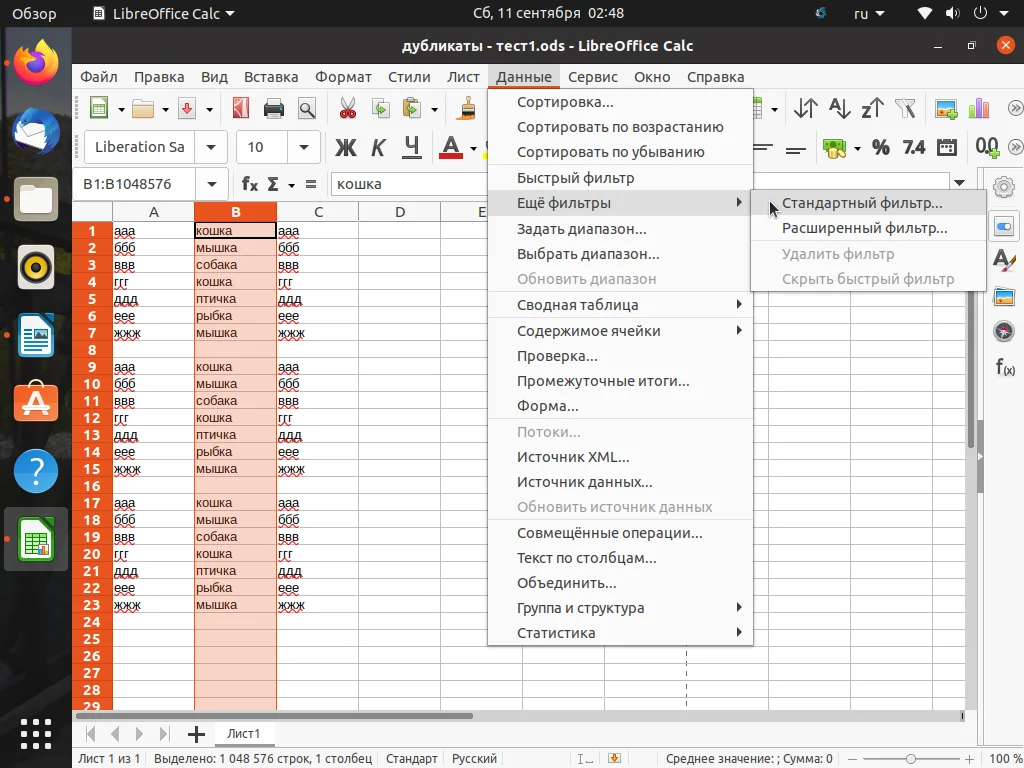Избавляемся от дубликатов в LibreOffice Calc: Быстрая очистка таблиц
Устали вручную выискивать одинаковые строки в огромной таблице? Эта рутина отнимает часы и приводит к ошибкам. Дублирующиеся данные — это кошмар для любого, кто работает с отчётами, базами клиентов или финансовыми ведомостями.
К счастью, ваш табличный процессор умеет делать это за вас! LibreOffice Calc обладает мощным инструментом для автоматического удаления повторяющихся строк.
Мы покажем вам, как легко и быстро очистить ваши данные от мусора. Всё делается буквально в несколько кликов, без сложных формул и программирования.
Вы научитесь правильно выделять диапазон данных, будь то целая колонка или её часть. Мы проведём вас через раздел меню «Данные» к нужному фильтру.
Вы узнаете, как активировать опцию «Без повторений» — главный ключ к решению проблемы. Этот метод полностью удаляет целые строки-дубли, делая вашу таблицу аккуратной и уникальной.
Осторожничаете? Любую ошибку можно мгновенно отменить стандартной комбинацией клавиш. Готовы навести порядок в своих электронных таблицах раз и навсегда?
Переходите к статье — и уже через пару минут ваши данные будут идеально чистыми!
Табличный процессор LibreOffice Calc позволяет в автоматизированном режиме удалять строки таблицы с повторяющимися значениями в ячейках. Функция удаления дубликатов в этой программе реализована не самым очевидным образом, но разобраться с ней достаточно просто.
В этой статье мы рассмотрим как удалить дубликаты строк в LibreOffice Calc. Далее приводится подробная пошаговая инструкция с пояснениями.
Содержание статьи
Как удалить дубликаты строк в LibreOffice Calc
В электронных таблицах LibreOffice Calc удаление дубликатов осуществляется с помощью фильтров. При этом строки с повторяющимися значениями удаляются целиком, поэтому данный способ не подходит для выборочного удаления повторяющихся ячеек из отдельного столбца в таблице с несколькими столбцами.
Шаг 1. Выделить диапазон
Сначала необходимо обозначить область, в которой будут удалены дубликаты. Для удаления повторов из всего столбца надо выделить его полностью:
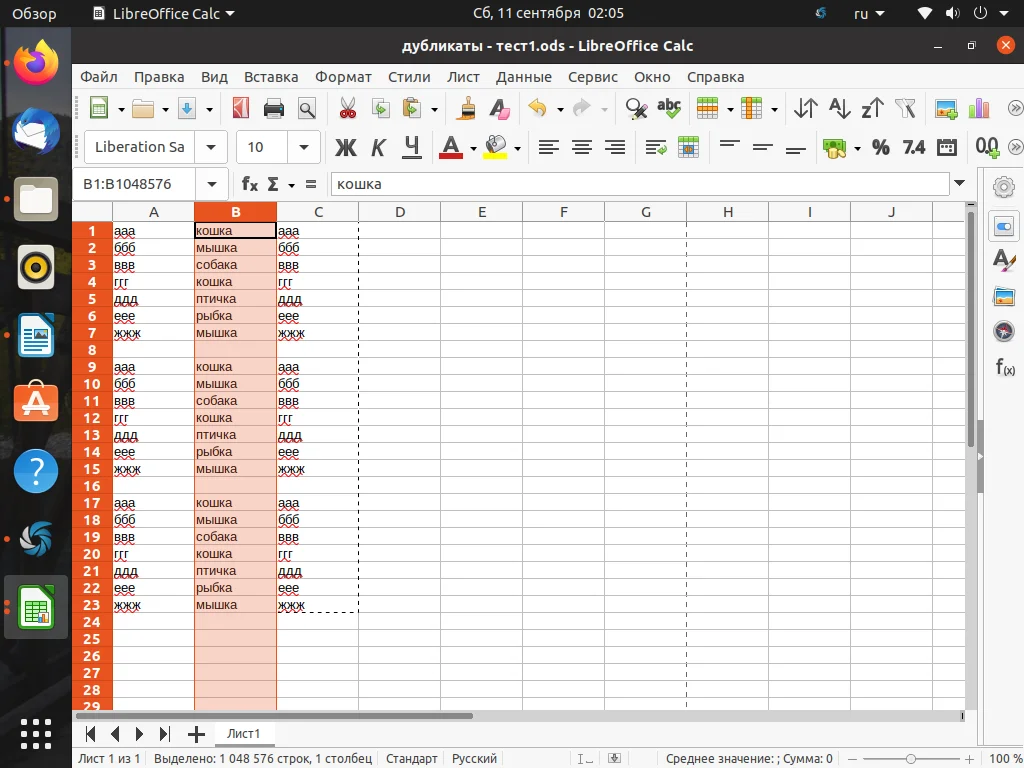
Результат удаления дубликатов будет таким:
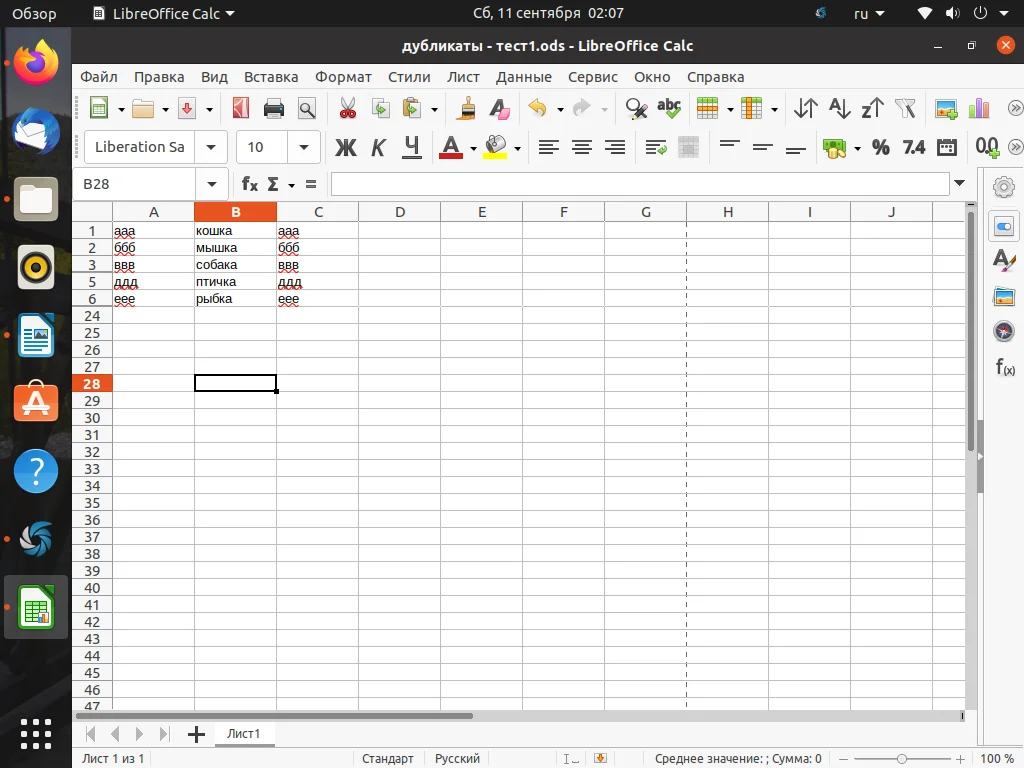
Можно выделить группу соседних ячеек в одном столбце:
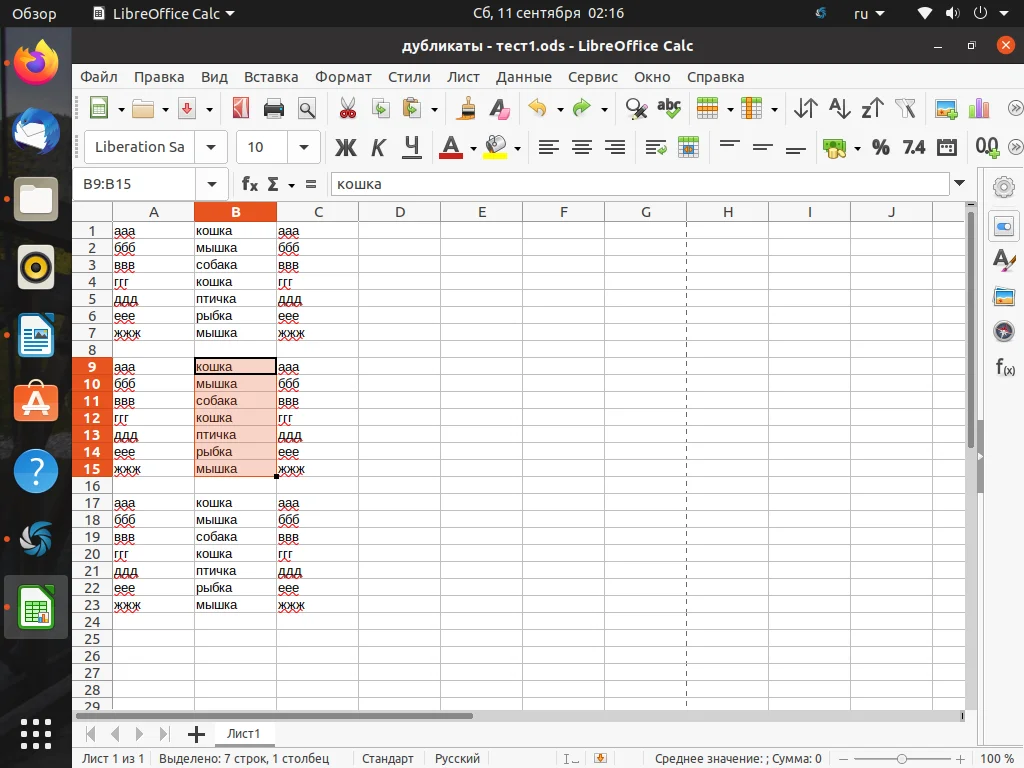
Результат удаления повторов будет таким:
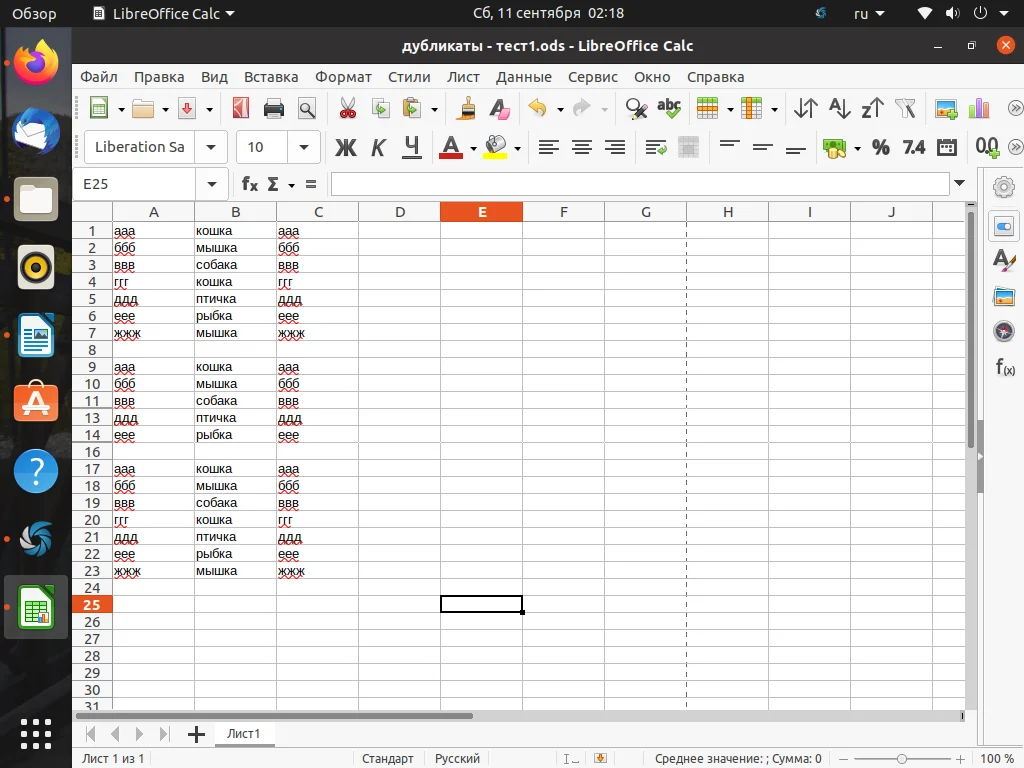
Шаг 2. Выбрать фильтр
Фильтры в табличном редакторе LibreOffice Calc находятся в главном верхнем меню программы в пункте Данные. Для удаления дубликатов строк там необходимо выбрать Данные — Ещё фильтры — Стандартный фильтр:
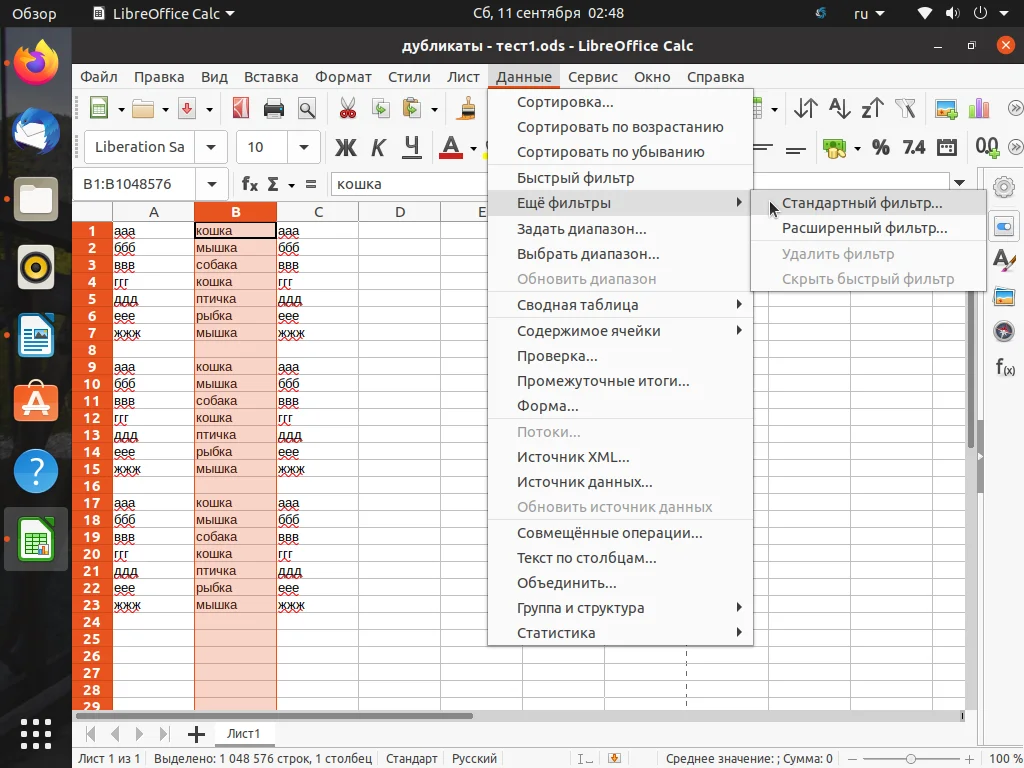
Шаг 3. Настроить фильтр
Выбранный стандартный фильтр необходимо настроить. Сначала надо в появившемся окне настройки фильтра щёлкнуть левой кнопкой мыши на маленький треугольный значок выпадающего списка в правом верхнем углу под словом Значение.
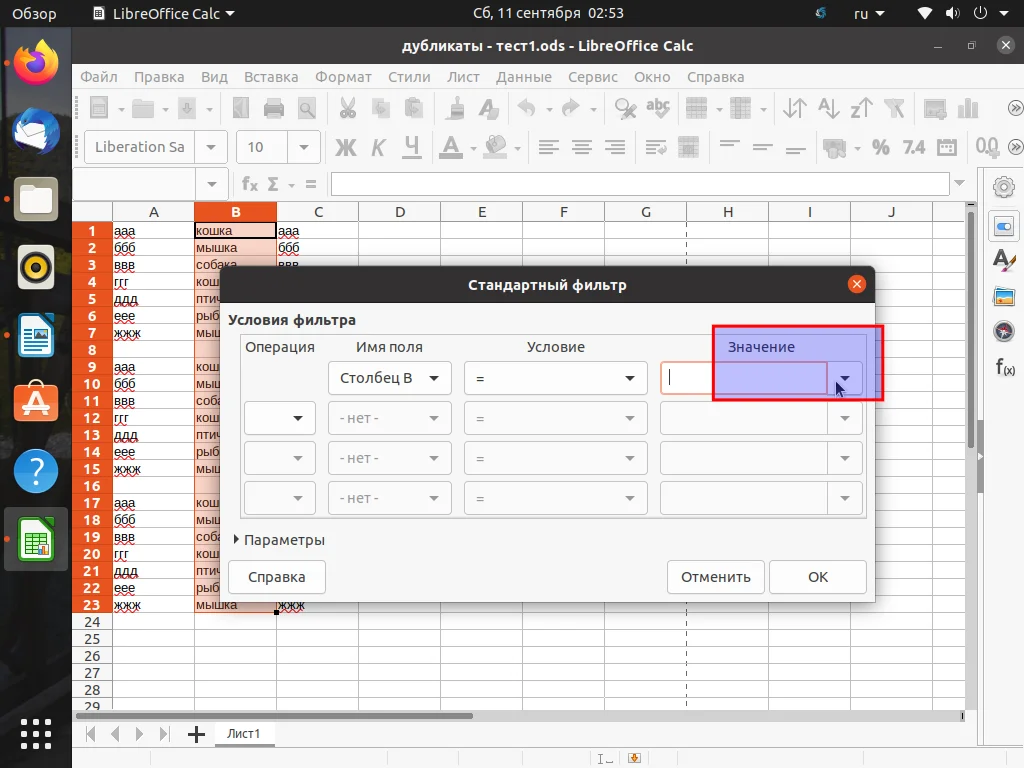
В появившемся вложенном списке надо левой кнопкой мыши выбрать самое верхнее значение Не пусто.
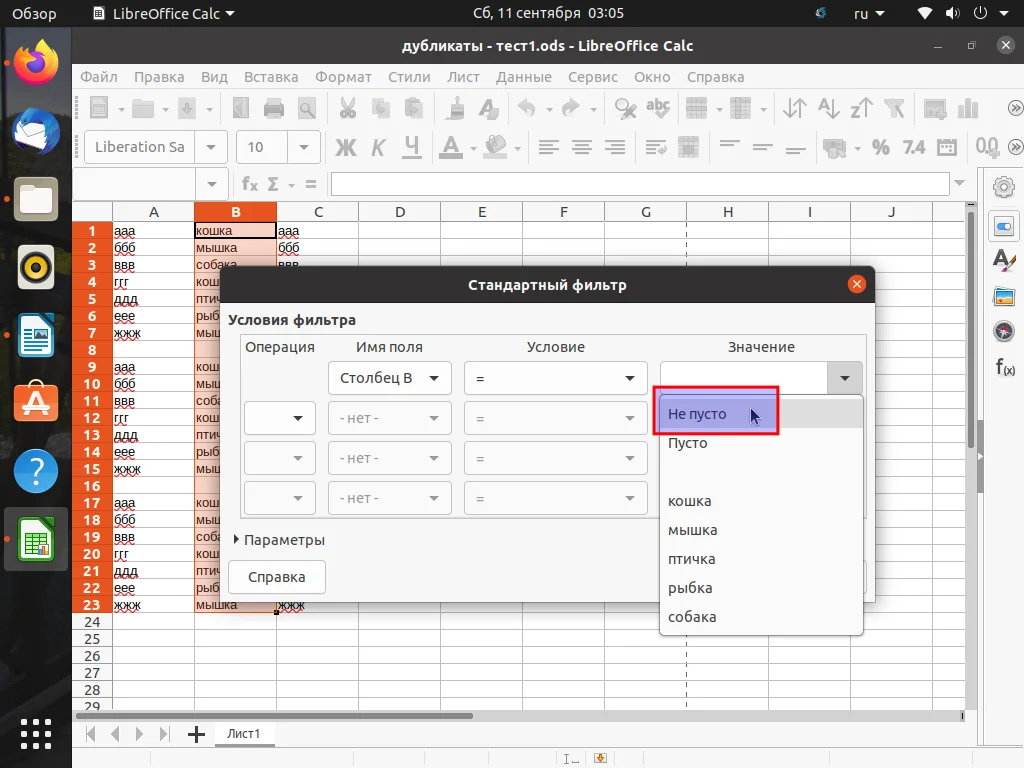
Затем надо щёлкнуть левой кнопкой мыши на слово Параметры в левом нижнем углу окна настройки фильтра.
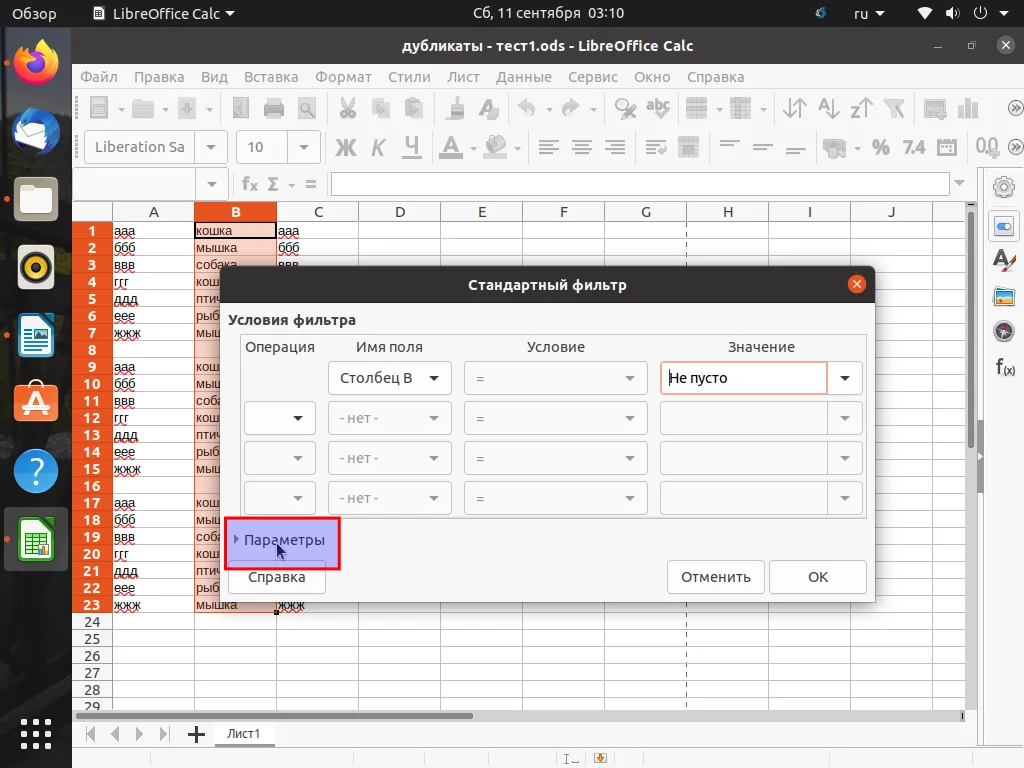
После этого в появившихся дополнительных настройках надо поставить галочку в чекбоксе Без повторений.
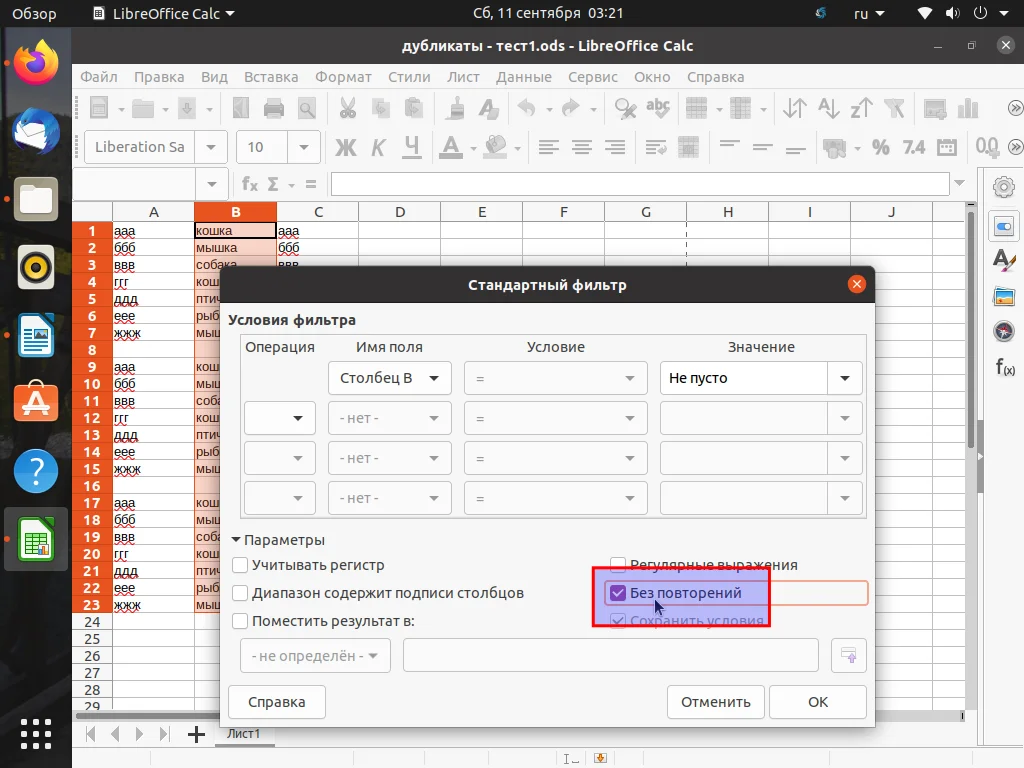
На этом настройка фильтра закончена.
Шаг 4. Удалить дубликаты
Теперь надо щёлкнуть левой кнопкой мыши на кнопку ОК в правом нижнем углу окна настройки фильтра.
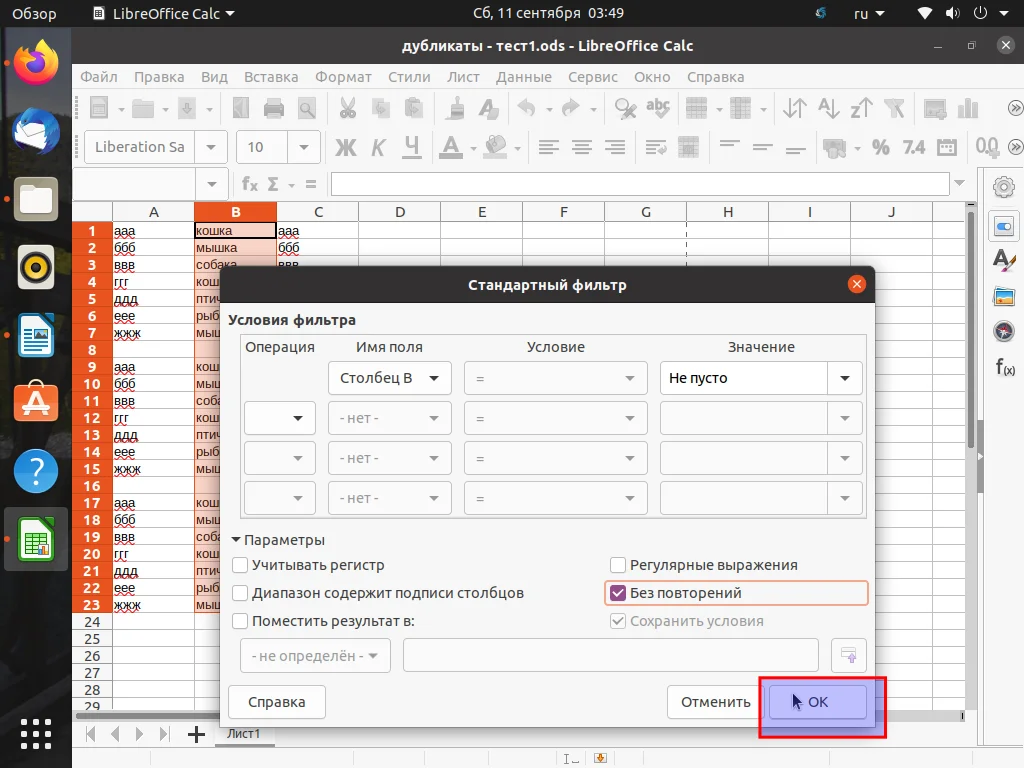
После этого нажатия все строки с дублирующимися ячейками в предварительно выбранном диапазоне (целом столбце или его выделенной части) будут удалены полностью.
Если из-за неправильных действий при использовании фильтра что-то было удалено ошибочно, действие фильтра можно отменить стандартным методом — нажатием клавиш Ctrl-Z или через меню отмены.
Выводы
Теперь вы знаете как удалить дубликаты Libreoffice Calc. Удаление дубликатов строк работает успешно, но сделано не очень удобным способом. Остаётся надеяться, что в последующих новых версиях программы эта функция будет доработана лучше.